
자녀 보호 기능을 사용하면 Xbox One에서 자녀 계정을 제한 할 수 있습니다. 연령 등급별로 게임, 미디어 및 앱에 대한 액세스를 제한하고 웹을 필터링하며 온라인 개인 정보 및 채팅 기능을 제어 할 수 있습니다. 이것은 Windows 10의 자녀 보호 기능과 유사하게 작동합니다.
이 기능은 자녀가 각자 자신의 계정을 가지고 있어야합니다. PlayStation 4와 달리 콘솔 전체의 자녀 보호 기능을 설정할 수있는 방법이 없습니다.
Microsoft가 자녀 계정 및 성인 계정을 정의하는 방법
관련 : Windows 10에서 자녀의 계정을 추가하고 모니터링하는 방법
Microsoft 계정은 18 세 이상 (일본 및 한국의 경우 20 세) 인 경우 항상 성인 계정으로 취급됩니다. 사용자가 18 세인 경우 계정을 관리 할 수 없습니다. 자녀 계정이 18 세가되면 모든 제한 사항이 자동으로 제거되며 가족의 자녀 계정을 관리하기위한 모든 권한을 얻습니다.
계정의 연령을 업데이트하고 수정해야하는 경우 Microsoft 계정 웹 사이트로 이동하여 해당 계정으로 로그인 한 후 정보> 개인 정보 편집을 방문하십시오. 여기에서 계정의 나이를 변경할 수 있습니다.

가족에게 하나 이상의 자녀 계정 추가
Xbox One에 자녀를위한 별도의 계정을 아직 추가하지 않은 경우 추가해야합니다. 컨트롤러 중앙의 Xbox 버튼을 눌러 대시 보드로 이동 한 다음 조이스틱 또는 방향 패드의 왼쪽을 탭하여 메뉴를 엽니 다. 톱니 바퀴 아이콘까지 아래로 스크롤하여 A 버튼으로 “모든 설정”을 선택합니다.
설정 화면에서 계정> 가족으로 이동하십시오.

“가족에 추가”를 선택하여 자녀의 계정을 가족에 추가하십시오.

Xbox One에서 활성화 된 계정 목록이 표시됩니다. 자녀가 이미 Xbox One에 계정을 가지고 있다면 선택하십시오. 그렇지 않으면 “새로 추가”를 선택하십시오.
자녀는 여기에서 자신의 Microsoft 계정으로 로그인해야합니다. 자녀가 아직 자신의 Microsoft 계정이없는 경우 “새 계정 만들기”를 선택하고 새로 만들 수 있습니다. 온라인으로 Microsoft 계정을 만들어 여기에서 로그인 할 수도 있습니다.
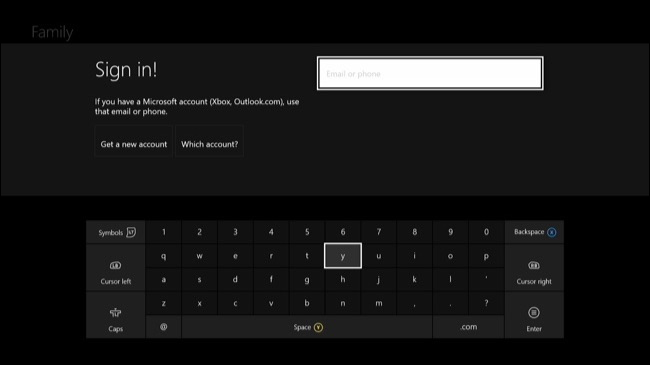
미성년자 계정으로 로그인하면 “부모에게 로그인 요청”화면이 나타납니다. “성인입니다”를 선택하십시오. 그런 다음 미성년자 사용자 추가를 마치려면 부모 계정을 선택하고 비밀번호를 제공해야합니다.

그런 다음 개인 정보 보호 정책, 로그인 및 보안 기본 설정, 개인 설정, Kinect 설정 (Kinect가있는 경우) 및 Xbox Live Gold 설정과 같은 일반적인 계정 설정 화면을 살펴 봅니다. 보안을 강화하기 위해 PIN으로 Xbox 프로필을 잠글 수 있습니다.

계정을 추가하면 가족에게 계정을 추가 할 것인지 묻는 메시지가 나타납니다. “가족에 추가”를 선택하십시오.
Windows 10 PC와 공유되는 것과 동일한 Family 계정 그룹입니다. 온라인에서도 가족을 관리 할 수 있습니다.
각 자녀 계정에 대한 자녀 보호 기능 사용자 지정
가족에 추가 한 모든 계정은 설정> 가족 아래에 나타납니다. 이 화면에서 계정을 선택하여 관리하십시오.

여기에는 개인 정보 보호 및 온라인 안전, 콘텐츠 액세스 및 웹 필터링과 같은 여러 범주의 설정이 표시됩니다. 여기에서 Xbox One 또는 가족 그룹의 사용자 계정을 제거 할 수도 있습니다.

“개인 정보 및 온라인 안전”화면에서 개인 정보 및 온라인 설정을 사용자 정의 할 수 있습니다. “Child Defaults”, “Teen Defaults”또는 “Adult Defaults”를 선택할 수 있습니다. 또한 “세부 사항보기 및 사용자 정의”를 선택하여 설정을 세부적으로 조정할 수 있습니다.

이러한 설정을 통해 다양한 개인 정보 설정을 제어 할 수 있습니다. 예를 들어, 계정이 온라인 상태 인 사람,보고있는 내용 또는 듣고있는 내용, Xbox 프로필, 사용한 게임 기록 및 사용한 앱 기록, 계정에서 본 비디오 등을 제어 할 수 있습니다.

“컨텐츠에 액세스”화면에서 계정으로 재생할 수있는 게임, 미디어 및 앱을 제어 할 수 있습니다. 게임, 영화, TV, 음악 및 앱 연령 등급을 사용합니다. 또한 상점에서 성인용 게임의 이미지와 데모를 숨기고 사용자 계정 검색시 이미지가 나타나지 않도록 할 수 있습니다.

“웹 필터링”화면에서 웹 필터링 기능을 설정할 수 있습니다. 끄기, 성인에게 경고, 기본 커뮤니케이션, 일반 관심사, 어린이 전용 또는 허용 목록 만 선택할 수 있습니다. 이 옵션을 사용하면 영역을 완전히 필터링하지 않고 선택한 특정 사이트 만 허용 할 수 있습니다.

나중에 자녀가 제한된 콘텐츠에 액세스하려면 “권한을 부여 할 사람 선택”화면이 나타납니다. 그러면 자녀는 부모 계정을 선택하여 액세스를 요청할 수 있습니다. 자녀가 일반적으로 제한된 콘텐츠에 액세스 할 수있는 권한을 제공했음을 나타내는 비밀번호를 입력해야합니다.









